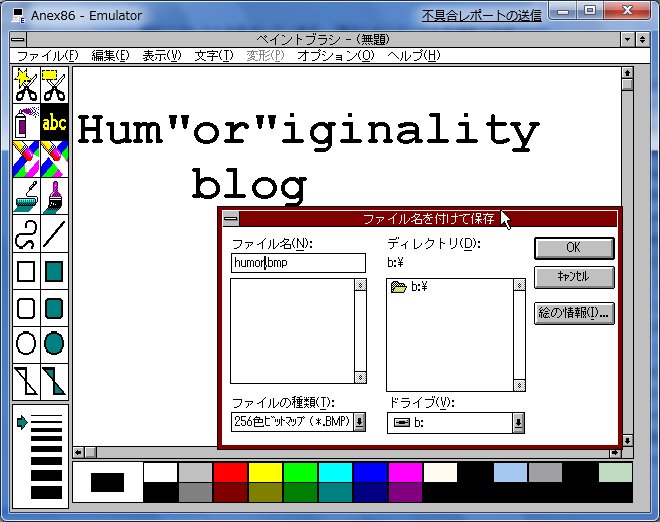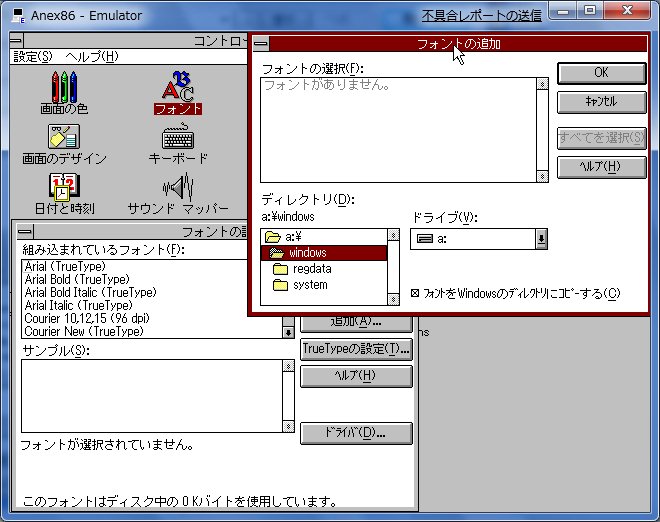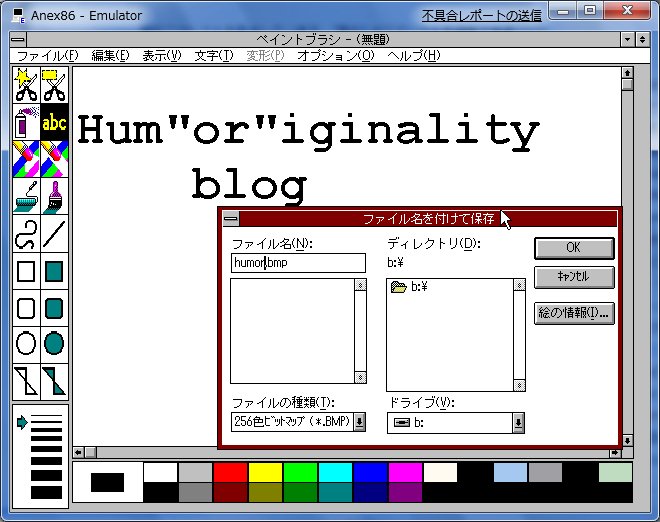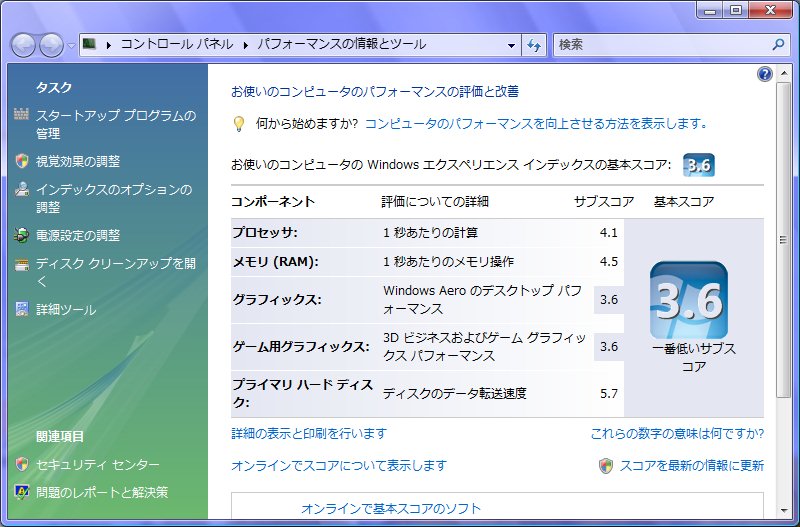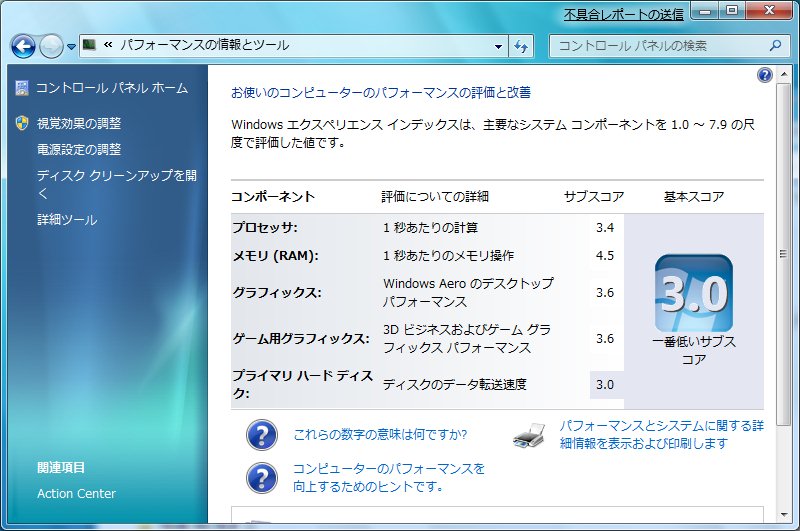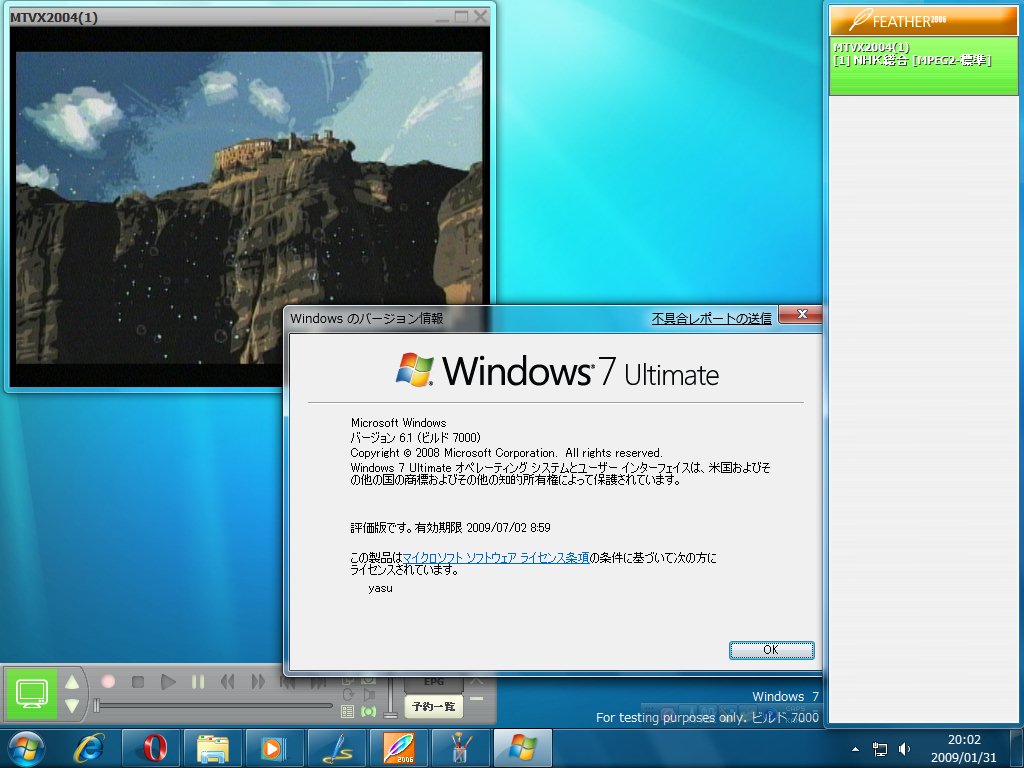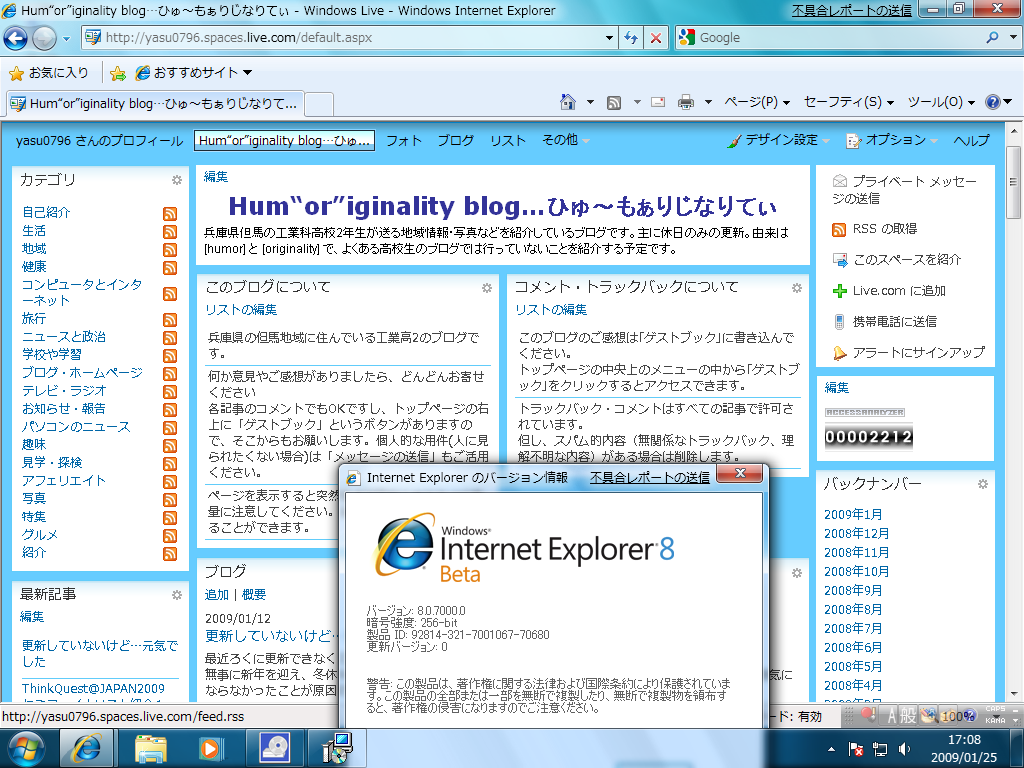先週は、危険物取扱者の関係で更新できず、その後は少し、携帯のデコレーションメールについて調べていました。
昨日は、Windows 7 で少し記事を書いていましたが、急に応答なしになりまったく保存していなかったので更新する気を無くしてしまいました。
・・・ですが、今日は久しぶりに更新します。
ソフトウェア面では、IE8の話や、リボンUIを採用したペイント・ワードパッドが注目されますが、ほかの方の書かれた紹介記事に譲るとして、今回のテーマは「フォントの追加」画面です。
とあるフォントをインストールしようとして、フォントの画面を開くと今までとは違った画面が表示されました。
右上の画像(だけ)がWindows 7のものなのですが、英語の部分が残っておりますが、「Hide fonts basend on language setting」を有効にしておけば、例えば日本語のアプリケーションを起動した際に、使用できないフォントが一覧表示されなくなり、選ぶのが簡単になりました。
5/9補足:RC版では「言語の設定に基づいてフォントを非表示にする」と書かれています。
Vistaのときも謎に思っていましたが、ファイルを開く画面は新しく利ましたが、フォントの追加画面に限っては、右下から2番目のWindows 3.1時代とほとんど変化していないところが7では、フォントファイルを直接開いたときのプレビューにインストールボタンが追加されたりして、完全に3.1のような画面はなくなりました。
コントロールパネルの作りも、他もすべて3.1の名残を残すところはなくなっています。
メモ帳やペイントなど、通常の「開く」画面も、Vistaに比べて便利になっています。
今回初めて、Windows 7上でPC98エミュレータを動作させてみて、Anex86、T98-Nextは一応動作しました。
しかし、T98-vmmは電源ボタンを押すとすぐ応答なしになってしまい使用できませんでした。
vmmのは速いのが魅力ですが、プロテクトモードが使えないので、Windowsは使えません。
(T98-Nextでもうまく動作しないけど)
Windows 7では、Windows Liveで提供されているソフトウェアはインストールされなくなりました。
フォトギャラリーやメールソフトもですが、Windows カレンダーもWindows Live メールで提供されている機能としてインストールされていませんでした。
テスト前で時間がありませんが、来週はとりあえず更新ししたいと思います。